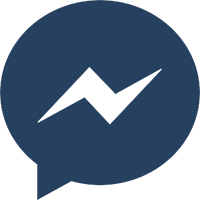Cách tăng tốc độ wifi cho điện thoại Iphone, Android
Tốc độ kết nối wifi chậm, thường xuyên bị gián đoạn sẽ rất dễ gây nên cảm giác khó chịu và ảnh hưởng đến trải nghiệm người dùng trong quá trình học tập, làm việc cũng như giải trí. Vậy đâu là nguyên nhân làm thiết bị của bạn luôn bắt sóng wifi kém, mạng chập chờn hoặc không thể truy cập internet? Cùng tìm hiểu ngay dưới đây và những cách tăng tốc độ wifi cho điện thoại chắc chắn hữu ích cho bạn.
Những lý do khiến tốc độ wifi điện thoại của bạn yếu

Điện thoại, thiết bị thông minh là một trong những cách chính mà hầu hết mọi người vẫn sử dụng để tiếp cận internet, do vậy, tốc độ wifi cũng là yếu tố quan trọng giúp nâng cao trải nghiệm người dùng. Song, có rất nhiều sự cố có thể làm chậm tốc độ wifi trên điện thoại của bạn, cùng tìm hiểu ngay dưới đây và những cách tăng tốc độ wifi cho điện thoại hữu ích:
Vị trí đặt router/modem chưa hợp lý: Tín hiệu wifi phần lớn phụ thuộc vào các thông số kỹ thuật cũng như thiết kế của router/modem và có thể đạt đến độ phủ sóng hàng trăm mét. Ở khoảng cách càng xa, tín hiệu sẽ bị chặn lại bởi các vật thể vật lý lớn như tòa nhà, công trình hay cây cối. Do vậy, tốc độ bạn nhận được có thể chậm hơn so với thông thường nếu router/modem được đặt không đúng vị trí.
Wifi bị tắc nghẽn: Router/Modem sẽ phát tín hiệu trên một kênh cụ thể, trường hợp những router/modem khác trong khu vực cũng được thiết kế theo một kênh thì hiện tượng tắc nghẽn rất có thể xảy ra và làm giảm hiệu suất của tất cả người dùng. Đây là tình trạng khá phổ biến, đặc biệt là tại các tòa nhà văn phòng hay khu chung cư.
Nhiễu wifi: Một trong những nguyên nhân làm tín hiệu wifi bị nhiễu là do các thiết bị khác trong nhà như lò vi sóng, điện thoại không dây, chúng có thể gây nhiễu tín hiệu từ router chạy trên băng tần 2,4GHz.
Thiết bị đang kết nối với một mạng wifi chậm: Tốc độ kết nối của bạn sẽ bị ảnh hưởng khi các thiết bị và ứng dụng khác thực hiện nhiều hoạt động gây nặng băng thông. Việc cài đặt bản cập nhật hệ thống, tải game, video hoặc phát trực tuyến phim đều sẽ khiến việc sử dụng internet bị chậm lại.
Sử dụng VPN chậm: VPN sẽ mang lại cho người dùng sự bảo mật và quyền riêng tư trực tuyến tốt hơn, tuy vậy, đây cũng là nguyên nhân ảnh hưởng đáng kể đến tốc độ kết nối internet của bạn.
Mức độ phủ sóng di động kém: Tại cùng một thời điểm, nhiều thiết bị sử dụng và truy cập cùng một mạng cũng là nguyên nhân gây ra sóng kém, ảnh hưởng đến hiệu suất kết nối. Bên cạnh đó, khoảng cách của bạn ở quá xa hoặc bị ngăn cản bởi nhiều vật thể cũng sẽ xảy ra tình trạng mất hoàn toàn kết nối internet.
Điện thoại bị chậm: Những điện thoại cũ hoặc Android cấp thấp có khả năng không đáp ứng nhu cầu về tài nguyên luôn tăng lên của các ứng dụng và trang web. Lúc này, phần cứng sẽ mất nhiều thời gian hơn để hiển thị một trang web hoặc xử lý đồ họa một game trực tuyến. Vì vậy, bạn vẫn có thể cảm thấy chậm ngay cả khi tốc độ internet trên thực tế tốt.
Những cách tăng tốc độ wifi cho điện thoại
Tăng tốc độ wifi sẽ giúp bạn lướt web nhanh, mượt mà hơn mà không lo bị gián đoạn, việc tải hoặc cập nhật, upload dữ liệu cũng được tối ưu, hãy cùng tìm hiểu các cách tăng tốc độ wifi cho điện thoại ngay dưới đây:
Cách tăng tốc độ wifi cho điện thoại Iphone

1. Khởi động hoặc thiết lập lại Iphone:
-
Với Iphone 7 và các dòng cũ hơn: Bạn nhấn và giữ nút nguồn cho đến khi thấy màn hình xuất hiện Trượt để tắt nguồn.
-
Với Iphone 8/8Plus: Bạn nhấn giữ đồng thời nút nguồn + nút giảm âm lượng cho đến khi biểu tượng tắt hiện trên màn hình.
-
Với Iphone X: Bạn nhấn cùng lúc phím khóa và phím tăng âm lượng, giữ 1 lúc, sau đó màn hình sẽ hiện dòng thông báo tắt nguồn như thường lệ.
2. Khởi động lại router: Trong một số trường hợp, kể cả khi kết nối Ethernet được duy trì thì router vẫn sẽ không phát mạng wifi, cách tăng tốc độ wifi cho điện thoại cần làm lúc này bạn khởi động lại nó. Quá trình này sẽ tự động xóa bỏ tất cả các cấu hình DNS sai, hoặc chạy lệnh ipconfig/flush DNS trong cửa sổ dòng lệnh.
3. Cài đặt lại thiết lập mạng: Chuyển đến Settings trên Iphone → Chọn Wifi → Nhấn vào biểu tượng chữ (i) bên cạnh mạng kết nối Wifi → Định cấu hình DNS à Chọn Thủ công. Tiếp theo bạn hãy nhập các DNS thay thế, bạn có thể khai thác 2 DNS với các thông số tương ứng là Google (8.8.8.8; 8.8.4.4) và OpenDNS (208.67.222.222; 208.67.220.220). Cuối cùng là khởi động lại Wifi trên thiết bị của bạn.
4. Cập nhật iOS: Nếu thiết bị của bạn chưa update phiên bản mới nhất, hãy áp dụng cách tăng tốc độ wifi cho điện thoại Iphone bằng cách mở phần Cài đặt → Chọn cài đặt chung → Chọn cập nhật phần mềm. Việc này có thể đảm bảo mọi chức năng của điện thoại đều hoạt động tốt.
5. Sử dụng bộ khuếch đại tín hiệu: Đóng vai trò như một phần mềm hỗ trợ bắt sóng wifi được mạnh hơn, rất thích hợp sử dụng tại nhà hoặc văn phòng. Bạn nên tham khảo kỹ lưỡng và chọn mua thiết bị này ở những địa chỉ uy tín, bộ khuếch đại càng nhiều ăng-ten thì khả năng phát tín hiệu cũng tốt hơn.
6. Router bị hỏng hoặc firmware lỗi thời: Bạn có thể áp dụng cách tăng tốc độ wifi cho điện thoại Iphone bằng cách cập nhật firmware, thử thiết lập lại router và cập nhật firmware cho nó. Nếu router đã quá cũ, bạn cũng có thể thay thế một sản phẩm mới hơn.
Cách tăng tốc độ wifi cho điện thoại Android

Ngoài việc sử dụng bộ phát thì một trong những cách tăng tốc độ wifi cho điện thoại Android hiệu quả, nhanh chóng chính là các phần mềm, dưới đây là một số gợi ý bạn có thể tham khảo:
1. Internet Browser and Optimizer: Ứng dụng cho phép các thiết bị Android bắt sóng wifi mạnh hơn, tăng tốc và tối ưu quá trình lướt web hay phát trực tuyến. Không chỉ vậy, công cụ này hỗ trợ người dùng các tính năng hữu ích như giải phóng dung lượng RAM, bộ nhớ Cache, dọn dẹp phần mềm chạy ngầm, đồng thời cải thiện DNS.
2. Internet Speed Booster: Đây là công cụ hoàn toàn miễn phí với giúp tăng tốc độ wifi cho điện thoại của bạn ở mức tương đối, có thể cải thiện lên từ 40% - 80% so với tốc độ truy cập internet ban đầu, khi không dùng ứng dụng. Phần mềm này cũng tích hợp nhiều tính năng hỗ trợ bạn thường xuyên chơi game mobile hoặc chạy những ứng dụng đồ họa cao cấp.
3. WiFi Analyzer: Đây là phần mềm hỗ trợ phân tích nhiều mạng wifi trong cùng phạm vi gần, chúng sẽ cung cấp thông tin dưới dạng biểu đồ và thể hiện nhiều thông số mạng khác nhau cũng như thông tin về thời gian, các kênh, danh sách các điểm truy cập wifi và mức độ mạnh yếu.
4. Phần mềm WiFi Overview 360: Đây là một trong những cách tăng tốc độ wifi cho điện thoại Andoid giúp người dùng tìm kiếm và kết nối wifi tốt hơn, đồng thời tối ưu kết nối thông qua các kênh kiểm tra và radar. Thông tin chi tiết các mạng wifi có sẵn như tên, cường độ tín hiệu, số kênh và mã hóa mạng sẽ được hiển thị trên ứng dụng.
5. Connection Stabilizer Booster: Đây là giải pháp hữu hiệu giúp bạn cải thiện tốc độ wifi một cách đáng kể, kết nối mạng ổn định và hạn chế tình trạng gián đoạn đột ngột. Tính năng này còn tối ưu được luồng dữ liệu trình duyệt và áp dụng hiệu quả trên cả kết nối 3G/4G LTE. Ứng dụng tương đối nhẹ và không tiêu tốn nhiều tài nguyên máy.
Dùng wifi thả ga, siêu mạnh với MobiWifi

Trên đây là gợi ý cách tăng tốc độ wifi cho điện thoại có thể giúp người dùng truy cập kết nối internet nhanh hơn, tiết kiệm thời gian và dung lượng 3G/4G LTE hay wifi. Bên cạnh đó, bạn cũng có thể tham khảo các gói cước của Mobiwifi để tìm cho mình phương án tối ưu nhất, với những ưu điểm nổi bật như:
-
Kết nối không dây tiện lợi, chỉ cần cắm điện là dùng được ngay.
-
Chỉ cần đầu tư 1 lần cho trọn đời
-
Combo Mobiwifi với chi phí dịch vụ hợp lý, chỉ 1 lần cước 150.000đ/tháng
-
Hỗ trợ Mobiwifi tại nhà: Hỗ trợ lắp đạt kỹ thuật tại nhà, miến phí 100%, khoảng 10-30 phút
-
Internet 4G > 5G Không dây: Wifi mobiwifi với tốc độ cao gấp 2 lần gói Cáp quang thông thường, 20-90Mbps
-
Truyền hình 4K VTVCab On miễn phí
Như bạn có thể thấy, có rất nhiều lý do làm kết nối wifi trên thiết bị của bạn bị chậm so với thông thường, nhưng hầu hết chúng đều có thể khắc phục được. Hy vọng với những chia sẻ hữu ích trên sẽ giúp bạn tìm được cách tăng tốc độ wifi cho điện thoại phù hợp, cải thiện được kết nối wifi trên smartphone Android và cả iOS.